Di client VPN gratuiti ne esistono molteplici. Poche, però, sono le applicazioni che non pongono alcun limite per ciò che riguarda i dati scambiati in Rete.
In altre parole, la maggior parte dei client VPN sviluppati da società specializzate non permettono di fruire di un piano dati illimitato, se non a fronte della stipula di un abbonamento.
Opera ha appena presentato un servizio VPN gratis e senza limiti fruibile sia dai possessori di un dispositivo mobile Android che iOS.
Indipendentemente dal fatto che si utilizzi una connessione WiFi oppure il piano dati dell’operatore mobile, l’app gratuita Opera VPN può essere usata per:
– Modificare il proprio indirizzo IP pubblico (quello “reale”, assegnato dal provider prescelto).
– Superare eventuali limitazioni geografiche, presentandosi al server remoto come se si fosse collegati da un altro Paese.
– Proteggere i dati scambiati in Rete facendoli transitare attraverso un tunnel cifrato.
– Proteggere i propri dati durante l’utilizzo di una connessione WiFi altrui (ad esempio pubblica o aperta).
La VPN gratis di Opera risulta utilissima, quindi, allorquando ci si collegasse – con il proprio dispositivo mobile – ad una WiFi di terzi, esterna alla propria infrastruttura (aziendale o domestica).
Opera VPN per Android e iOS, una volta attivata la VPN, consente di crittografare tutti i dati in transito; non soltanto quelli scambiati con il browser ma anche con qualunque altra applicazione.
Si pensi, ad esempio, alla consultazione di un account email – via protocollo POP3 – per l’accesso al quale non si utilizza alcun protocollo crittografico (i.e. TLS). Utilizzare tale account email da una connessione WiFi di terze parti può essere molto pericoloso: gli stessi dati di autenticazione possono essere infatti carpiti da terzi essendo trasmessi in chiaro.
Nell’articolo Email: SSL, TLS e STARTTLS. Differenze e perché usarli abbiamo spiegato quant’è importante usare il protocollo TLS per l’invio e la ricezione delle email mentre tra i consigli per la scelta del miglior fornitore del servizio email, abbiamo inserito ai primi posti la disponibilità dell’accesso autenticato via TLS: Creare un indirizzo email: quale servizio scegliere.
Prima di installare Opera VPN sul dispositivo Android o iOS, quindi, suggeriamo di leggere l’articolo Connessione VPN, come usarla in sicurezza per scoprire nel dettaglio che cos’è una VPN e come utilizzarla.
La VPN gratis di Opera è accessibile da Android e iOS
Il client Opera VPN consente di creare istantaneamente un tunnel VPN cifrato da un qualunque dispositivo Android o iOS ottenendo così la possibilità di modificare il proprio IP pubblico, cambiare locazione geografica e proteggere i dati scambiati in Rete.
Non tutte le informazioni, infatti, vengono inviate e ricevute usando protocolli che integrano l’utilizzo di algoritmi di cifratura: l’impiego di una VPN consente di proteggere anche i dati eventualmente scambiati in chiaro.
Come abbiamo evidenziato in precedenza, il client Opera VPN consente di far transitare i dati di tutte le app installate sul dispositivo mobile attraverso un tunnel cifrato.
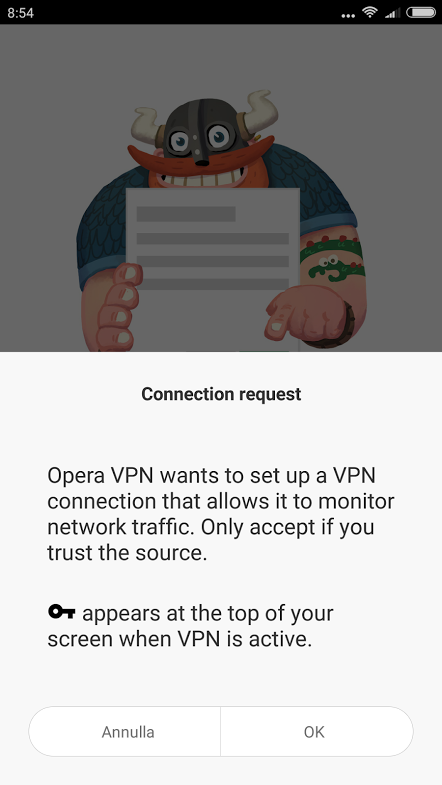
La protezione, però, non si estende ai sistemi eventualmente collegati al dispositivo attraverso l’attivazione dell’hotspot mobile. Se la connessione dati dell’operatore di telefonia mobile viene condivisa con altri device (collegati con lo smartphone o il phablet attraverso la funzionalità di hotspot mobile; vedere Tethering WiFi su Android non funziona: ecco come risolvere e Router WiFi portatile con Android, come realizzarlo), i dati inviati e ricevuti da questi ultimi – per impostazione predefinita – non transiteranno attraverso la VPN.
Abbiamo scritto “per impostazione predefinita” perché questo è il comportamento di default di Android. Nulla vieta, tuttavia, sui dispositivi sottoposti a rooting, di modificare le tabelle di routing per far transitare attraverso la VPN i dati dei client collegati mediante hotspot/tethering.
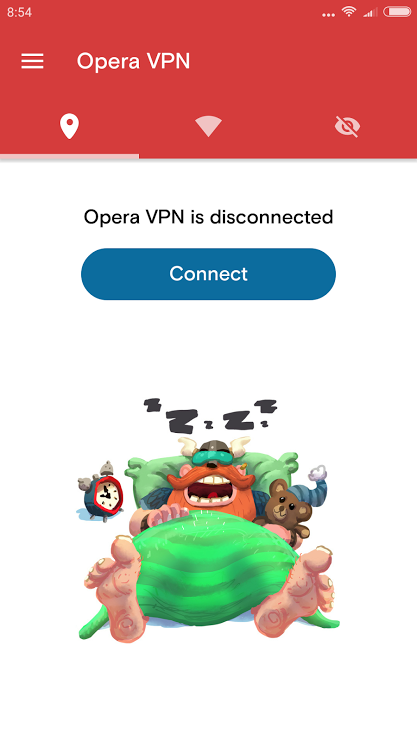
Dopo aver installato Opera VPN, basterà cliccare su Connect per attivare la connessione VPN.
Di default, la connessione viene automaticamente instaurata usando il server VPN geograficamente più vicino ma toccando Change region si possono selezionare altre nazioni.
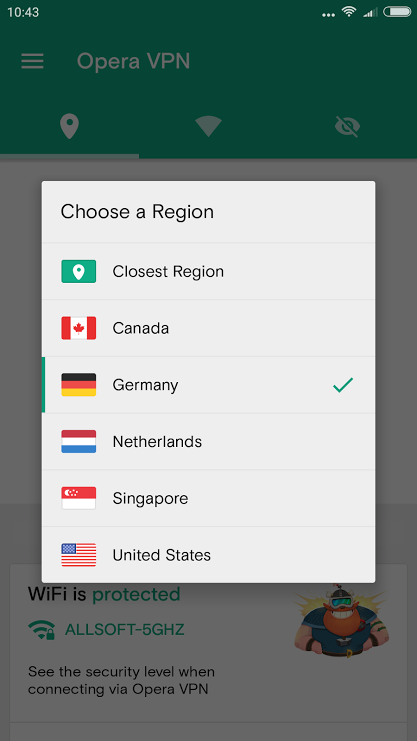
Non appena si leggerà il messaggio Connected, si potranno visitare – con il browser web – uno dei seguenti siti:
– DNSStuff
– IPify
– DNSoMatic
– Icanhazip
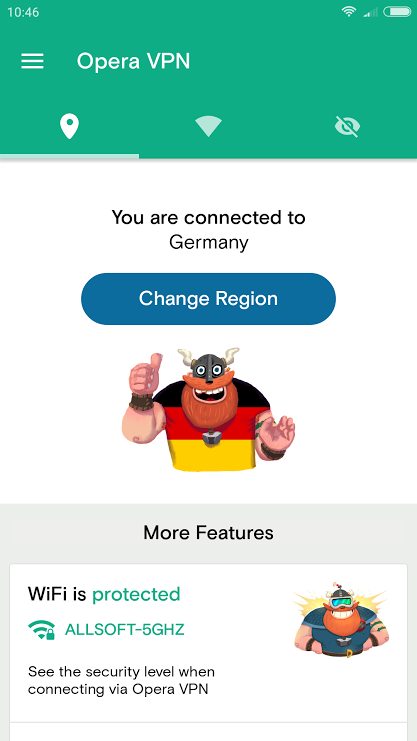
Si noterà subito che l’indirizzo IP col quale ci si è presentati al server remoto non è più quello attribuito dal provider prescelto bensì l’IP di uscita della VPN di Opera.
Tale IP verrà modificato a seconda della nazione scelta selezionando Change region.
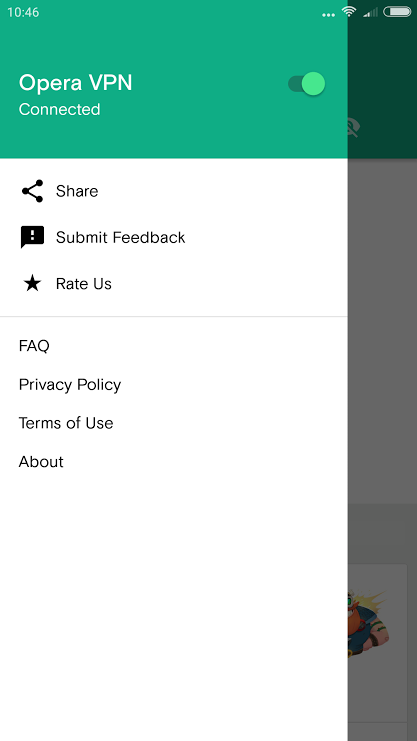
La connessione VPN potrà essere disattivata o attivata in qualunque momento agendo sull'”interruttore” posto nel menu principale dell’applicazione.
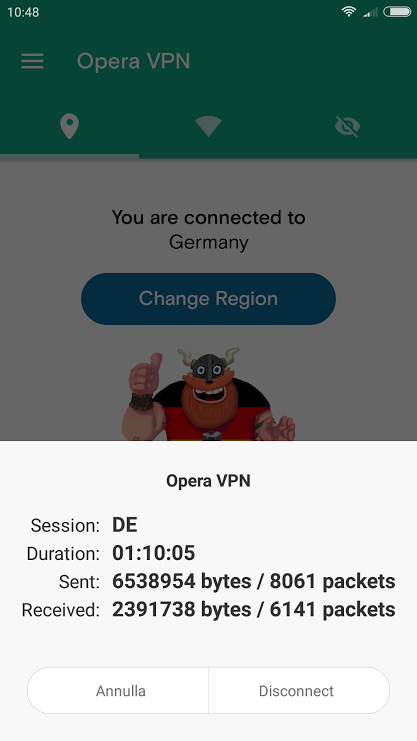
In alternativa, selezionando Opera VPN dall’area delle notifiche, si potrà toccare il pulsante Disconnetti.
Il secondo pulsante della barra degli strumento di Opera VPN consente di esaminare il livello di sicurezza garantito dalla connessione WiFi in uso. Le connessioni valutate A e B sono le più sicure, quelle meno sicure sono quelle valutate con il giudizio F.
Il responso offerto da Opera VPN è il risultato di molteplici verifiche: dal controllo della tipologia della rete WiFi (pubblica o privata), all’utilizzo di algoritmi di protezione e password sicure, passando per la possibilità di essere tracciati, che i propri dati possano essere oggetto di attività di sniffing o di monitoraggio da parte degli amministratori della connessione.
/https://www.ilsoftware.it/app/uploads/2023/05/img_14251.jpg)
/https://www.ilsoftware.it/app/uploads/2025/12/wp_drafter_492461.jpg)
/https://www.ilsoftware.it/app/uploads/2024/02/appraise-invio-notifiche-app-messaggistica.jpg)
/https://www.ilsoftware.it/app/uploads/2025/02/ILSOFTWARE-24.jpg)
/https://www.ilsoftware.it/app/uploads/2025/12/lepton-app-android-linux-valve-2.jpg)